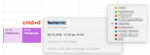M
MacNewbieC
Mitglied
Thread Starter
- Dabei seit
- 06.09.2019
- Beiträge
- 21
- Reaktionspunkte
- 2
Hallo zusammen,
ich möchte gerne eine Möglichkeit haben, einen bereits ausgewählten Kalendereintrag zu kopieren und einem anderen Kalender "Kalender 2" zuzuweisen.
Mit Automator scheint das nicht zu gehen.
Mit Applescript komme ich aber auch nicht weiter. Nach einigem Suchen im Netz dachte ich, das ginge einfach so:
tell application "Calendar"
duplicate event to end of events of calendar "Kalender 2"
end tell
Das funktioniert aber leider nicht. Es kommt die Fehlermeldung:
Bei der Aktion „AppleScript ausführen“ ist ein Fehler aufgetreten: „„Calendar“ hat einen Fehler erhalten: event kann nicht in Typ specifier umgewandelt werden.“
Wo liegt mein Denkfehler?
ich möchte gerne eine Möglichkeit haben, einen bereits ausgewählten Kalendereintrag zu kopieren und einem anderen Kalender "Kalender 2" zuzuweisen.
Mit Automator scheint das nicht zu gehen.
Mit Applescript komme ich aber auch nicht weiter. Nach einigem Suchen im Netz dachte ich, das ginge einfach so:
tell application "Calendar"
duplicate event to end of events of calendar "Kalender 2"
end tell
Das funktioniert aber leider nicht. Es kommt die Fehlermeldung:
Bei der Aktion „AppleScript ausführen“ ist ein Fehler aufgetreten: „„Calendar“ hat einen Fehler erhalten: event kann nicht in Typ specifier umgewandelt werden.“
Wo liegt mein Denkfehler?